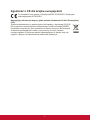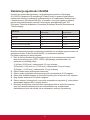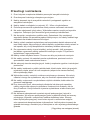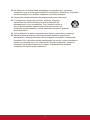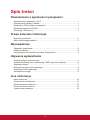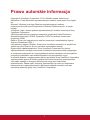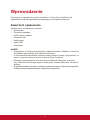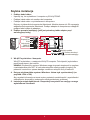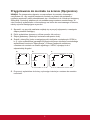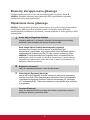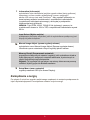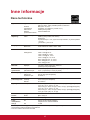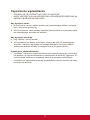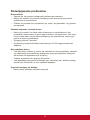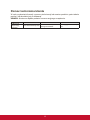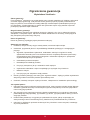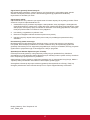ViewSonic TD2230-S instrukcja
- Kategoria
- Telewizory
- Typ
- instrukcja
Niniejsza instrukcja jest również odpowiednia dla

TD2230
Wyświetlacz
Podręcznik użytkownika
Numer modelu: VS16453

Dziękujemy za wybranie ViewSonic
Z ponad 25 letnim doświadczeniem jako wiodący dostawca rozwiązań
wizualnych, firma ViewSonic spełnia światowe oczekiwania dotyczące
ewolucji technologicznej, innowacji i prostoty. Firma ViewSonic wierzy,
że jej produkty mają potencjał pozytywnego wpływu na świat i jest
przekonana, że także wybrany produkt ViewSonic będzie dobrze służył
użytkownikowi.
Jeszcze raz dziękujemy za wybranie ViewSonic!

i
Oświadczenia o zgodności z
przepisami
UWAGA: W tej części znajdują się wszystkie powiązane wymagania i oświadczenia
dotyczące przepisów. Potwierdzone odpowiednie aplikacje powinny odnosić się do
etykiet z nazwą i odpowiednich oznaczeń na urządzeniu.
Oświadczenie o zgodności z FCC
To urządzenie jest zgodne z częścią 15 zasad FCC. Jego działanie podlega
następującym dwóm warunkom: (1) urządzenie to nie może powodować szkodliwych
zakłóceń oraz (2) urządzenie to musi akceptować wszystkie odbierane zakłócenia,
włącznie z zakłóceniami, które mogą powodować nieoczekiwane działanie.
Urządzenie to zostało poddane testom, które stwierdziły, że spełnia ono
ograniczenia dla urządzeń cyfrowych klasy B, zgodnie z częścią 15 Zasad FCC.
Ograniczenia te określono w celu zapewnienia stosownego zabezpieczenia przed
szkodliwymi zakłóceniami w instalacjach domowych. Urządzenie to generuje,
wykorzystuje i może emitować energię o częstotliwości radiowej i w przypadku
instalacji oraz stosowania niezgodnie z instrukcjami może powodować uciążliwe
zakłócenia komunikacji radiowej. Jednakże, nie gwarantuje się, że zakłócenia nie
wystąpią w danej instalacji.
Jeżeli urządzenie to powoduje uciążliwe zakłócenia odbioru radia i telewizji, co
można sprawdzić poprzez włączenie i wyłączenie sprzętu, użytkownik może podjąć
próbę usunięcia zakłóceń poprzez jeden lub więcej następujących środków:
• Zmiana kierunku lub pooenia anteny odbiorczej.
• Zwikszenie odstpu pomidzy urzdzeniem i odbiornikiem.
• Podczenie urzdzenia do gniazda zasilanego z innego obwodu ni odbiornik.
• Kontakt ze sprzedawc lub dowiadczonym technikiem RTV w celu uzyskania
pomocy.
Ostrzeżenie: Ostrzega się, zmiany lub modyfikacje wykonywane bez wyraźnej
zgody strony odpowiedzialnej za zgodność, mogą spowodować unieważnienie
prawa do używania tego urządzenia.
Oświadczenie Industry Canada
CAN ICES-3 (B)/NMB-3(B)

ii
Zgodność z CE dla krajów europejskich
To urządzenie jest zgodne z Dyrektywą EMC 2014/30/EU i Dyrektywą
niskonapięciową 2014/35/EU.
Następująca informacja dotyczy tylko państw członkowskich Unii Europejskiej
(UE):
Symbol przedstawiony po prawej stronie jest zgodny z dyrektywą 2012/19/
EU w sprawie zużytego sprzętu elektrycznego i elektronicznego (WEEE).
Produktów oznaczonych tym symbolem nie należy wyrzucać do lokalnych
śmietników podlegających miastu, lecz powinny one być zebrane i
usunięte zgodnie z systemem zbiórki obowiązującym w danym kraju lub
regionie, opartym na odpowiednich ustaleniach prawnych.

iii
Deklaracja zgodności RoHS2
Produkt ten został zaprojektowany i wyprodukowany zgodnie z Dyrektywą
2011/65/EU Parlamentu Europejskiego i Rady Europy w sprawie ograniczenia
stosowania niektórych substancji niebezpiecznych w urządzeniach elektrycznych
i elektronicznych (Dyrektywa RoHS2), w związku z czym jest zgodny z podaną
poniżej listą maksymalnych wartości koncentracji sporządzoną przez TAC
(European Technical Adaptation Committee [Europejski Komitet Dostosowania
Technicznego]):
Substancja
Proponowana maksymalna
koncentracja
Rzeczywista
koncentracja
Ołów (Pb) 0,1% < 0,1%
Rtęć (Hg) 0,1% < 0,1%
Kadm (Cd) 0,01% < 0,01%
Chrom sześciowartościowy (Cr
6+
) 0,1% < 0,1%
Polibromowane bifenyle (PBB) 0,1% < 0,1%
Polibromowane difenyloetery (PBDE) 0,1% < 0,1%
Niektóre określone powyżej komponenty produktów nie są objęte ograniczeniem na
podstawie Aneksu III do Dyrektyw RoHS2, co stwierdzono poniżej:
Przykłady wyłączonych komponentów:
1. Rtęć w zimnej katodzie lamp fluorescencyjnych oraz zewnętrznej elektrodzie
lamp fluorescencyjnych (CCFL i EEFL) specjalnego przeznaczenia, nie
przekracza (na lampę) ilości:
(1) Krótka (≦500 mm): maksymalnie 3,5 mg na lampę.
(2) Średnia (>500 mm do ≦1.500 mm): maksymalnie 5 mg na lampę.
(3) Długa (>1.500 mm): maksymalnie 13 mg na lampę.
2. Ołów w szkle lampy elektronopromieniowej.
3. Ołów w szkle lamp elektrofluorescencyjnych nie przekracza 0,2% wagowo.
4. Ołów, jako dodatek stopowy w aluminium zawarty jest w ilości do 0,4% wagowo.
5. Stop miedzi zawiera do 4% ołowiu wagowo.
6. Ołów w stopach lutowniczych o wysokiej temperaturze topnienia (tj. stopy ołowiu
zawierające wagowo 85% i więcej ołowiu).
7. Elementy elektryczne i elektroniczne zawierające ołów w szkle lub ceramice
innej niż ceramika dielektryczna w kondensatorach np. urządzeniach
piezoelektrycznych lub w szkle lub w związkach o matrycy ceramicznej.

iv
Przestrogi i ostrzeżenia
1. Przed użyciem urządzenia dokładnie przeczytać wszystkie instrukcje.
2. Przechowywać instrukcję w bezpiecznym miejscu.
3. Należy stosować się do wszystkich ostrzeżeń i postępować zgodnie ze
wszystkimi instrukcjami.
4. Należy siadać w odległości co najmniej 18” / 45cm od wyświetlacza.
5. Podczas przenoszenia wyświetlacza należy zawsze zachować ostrożność.
6. Nie wolno zdejmować tylnej osłony. Wyświetlacz zawiera części pod wysokim
napięciem. Dotknięcie tych elementów grozi poważnymi obrażeniami.
7. Nie korzystaj z urządzenia w pobliżu wody. Ostrzeżenie: Aby zmniejszyć
zagrożenie pożaru lub porażenia prądem elektrycznym, nie należy narażać tego
urzadzenia na działanie deszczu lub wilgoci.
8. Należy unikać narażania wyświetlacza na bezpośrednie światło słoneczne lub
inne źródło ciepła. Aby zmniejszyć odbicia światła, wyświetlacz należy ustawić w
taki sposób, aby nie był bezpośrednio oświetlany światłem słonecznym.
9. Do czyszczenia należy używać miękkiej, suchej szmatki. Jeśli wymagane
jest dalsze czyszczenie należy sprawdzić instrukcje w części "Czyszczenie
wyświetlacza" tego podręcznika.
10. Należy unikać dotykania ekranu. Tłuszcze ze skóry są trudne do usunięcia.
11. Nie należy pocierać lub naciskać panela wyświetlacza, ponieważ może to
spowodować trwałe uszkodzenie ekranu.
12. Nie zakrywaj otworów wentylacyjnych. Instaluj urządzenie zgodnie z instrukcjami
producenta.
13. Nie należy instalować w pobliżu jakichkolwiek źródeł ciepła, takich jak grzejniki,
rejestratory ciepła, piece lub inne urządzenia (włącznie ze wzmacniaczami),
które wytwarzają ciepło.
14. Wyświetlacz należy umieścić w dobrze wentylowanym obszarze. Nie należy
ustawiać niczego na wyświetlaczu, aby nie utrudniać odprowadzania ciepła.
15. Nie należy umieszczać na wyświetlaczu ciężkich obiektów, kabla wideo lub
przewodu zasilającego.
16. Przy obecności dymu, nienormalnych dźwięków lub dziwnych zapachów,
należy natychmiast wyłączyć wyświetlacz i zadzwonić do dostawcy lub do
rmy ViewSonic. Kontynuowanie używania wyświetlacza w takim stanie jest
niebezpieczne.
17. Nie lekceważ zabezpieczeń w postaci wtyczki polaryzacyjnej i wtyczki z
uziemieniem. We wtyczce polaryzacyjnej jeden z płaskich bolców jest szerszy
od drugiego. Wtyczka z uziemieniem zawiera dodatkowy bolec. Szerszy
bolec wtyczki polaryzacyjnej i trzeci bolec wtyczki z uziemieniem mają na
celu zapewnienie bezpieczeństwa użytkownikowi. Jeśli wtyczka nie pasuje do
gniazda sieciowego, skontaktuj się z elektrykiem w celu wymiany przestarzałego
gniazda.
(Ciąg dalszy na następnej stronie)

v
18. Nie depcz ani nie ściskaj kabla zasilającego (szczególnie przy wtyczkach,
oprawkach i przy punkcie wyprowadzenia z urządzenia). Upewnij się, że gniazdo
zasilania znajduje się w pobliżu urządzenia i jest łatwo dostępne.
19. Używaj tylko dodatków/akcesoriów wskazanych przez producenta.
20. Z urządzeniem używaj tylko wózków, stojaków, statywów,
wsporników lub stołów określonych przez producenta lub
sprzedawanych z tym urządzeniem. Przy używaniu wózka w
celu uniknięcia obrażeń spowodowanych przewróceniem się
kombinacji wózek/urządzenie, należy zachować ostrożność podczas
przemieszczania.
21. Jeśli urządzenie nie będzie używane przez dłuższy czas należy je odłączyć.
22. Wszelkie prace serwisowe powierzaj wykwalifikowanemu personelowi
serwisowemu. Obsługa serwisowa jest wymagana w przypadku uszkodzenia
urządzenia (np. uszkodzenia kabla zasilającego lub wtyczki, zalania urządzenia
płynem czy dostania się innych obiektów do wnętrza urządzenia), narażenia
urządzenia na działanie deszczu lub wilgoci, nieprawidłowego działania
urządzenia lub upuszczenia urządzenia.

vi
Spis treści
Oświadczenia o zgodności z przepisami
Oświadczenie o zgodności z FCC ..........................................................................i
Oświadczenie Industry Canada ..............................................................................i
Zgodność z CE dla krajów europejskich................................................................ii
Deklaracja zgodności RoHS2 ...............................................................................iv
Przestrogi i ostrzeżenia .........................................................................................v
Prawo autorskie informacja
Rejestracja produktu..............................................................................................2
Dane zakupionego produktu..................................................................................2
Wprowadzenie
Zawartość opakowania ..........................................................................................3
Szybka instalacja ...................................................................................................4
Przygotowanie do montażu na ścianie (Opcjonalne) ............................................5
Używanie wyświetlacza
Ustawianie trybu synchronizacji ............................................................................6
Ustawienia blokady menu ekranowego OSD i przycisku zasilania .......................6
Regulacja obrazu...................................................................................................7
Elementy sterujące menu głównego......................................................................8
Objaśnienia menu głównego .................................................................................8
Zarządzanie energią ..............................................................................................9
Inne informacje
Dane techniczne ..................................................................................................10
Czyszczenie wyświetlacza ..................................................................................11
Rozwiązywanie problemów .................................................................................12
Pomoc techniczna klienta ....................................................................................13
Ograniczona gwarancja .......................................................................................14

1
Prawo autorskie informacja
Copyright © ViewSonic Corporation, 2016. Wszelkie prawa zastrzeżone.
Macintosh i Power Macintosh są zastrzeżonymi znakami towarowymi firmy Apple
Inc.
Microsoft, Windows oraz logo Windows są zastrzeżonymi znakami
towarowymi firmy Microsoft Corporation w Stanach Zjednoczonych i w innych
krajach.
ViewSonic i logo z trzema ptakami są zastrzeżonymi znakami towarowymi firmy
ViewSonic Corporation.
VESA jest zastrzeżonym znakiem towarowym organizacji Video Electronics
Standards Association. DPMS, DisplayPort i DDC są znakami towarowymi
organizacji VESA.
ENERGY STAR
®
jest zastrzeżonym znakiem towarowym amerykańskiej Agencji
Ochrony Środowiska (EPA ).
Jako partner programu ENERGY STAR
®
firma ViewSonic stwierdza, że produkt ten
spełnia wytyczne ENERGY STAR
®
odnośnie oszczędzania energii.
Ograniczenie odpowiedzialności: Firma ViewSonic Corporation nie ponosi
odpowiedzialności za błędy techniczne i drukarskie oraz przeoczenia występujące
w niniejszym podręczniku ani za przypadkowe szkody wynikające z wykorzystania
niniejszych materiałów oraz działania produktu lub korzystania z niego.
W ramach dbałości o ciągłą poprawę jakości produktów firma ViewSonic Corporation
zastrzega sobie prawo do zmiany parametrów technicznych bez powiadomienia.
Informacje zawarte w niniejszej dokumentacji mogą ulec zmianie bez
powiadomienia. Żadna część niniejszej dokumentacji nie może być kopiowana,
odtwarzana ani rozpowszechniana w jakikolwiek sposób w żadnym celu bez
uprzedniej pisemnej zgody firmy ViewSonic Corporation.

2
Rejestracja produktu
Aby spełnić wszystkie przyszłe wymagania dotyczące produktu i otrzymywać
dodatkowe informacje o produkcie po ich udostępnieniu, należy odwiedzić część
dotyczącą swojego regionu na stronie sieci web ViewSonic w celu to rejestracji
produktu online.
Rejestracja produktu zapewni najlepsze przygotowanie do przyszłych wymagań
serwisowych. Należy wydrukować tę instrukcję użytkownika i wypełnić informacje w
części "Twoje zapisy". Numer seryjny wyświetlacza znajduje się z tyłu wyświetlacza.
Dodatkowe informacje znajdują się w części "Obsługa klienta" tego podręcznika.
Dane zakupionego produktu
Nazwa produktu:
Numer modelu:
Numer dokumentu:
Numer seryjny:
Data zakupu:
TD2230
ViewSonic Widescreen Display
VS16453
TD2230_UG_POL Rev. 1B 07-26-16
Po zakończeniu okresu żywotności konieczna jest prawidłowa utylizacja
produktu
Firma ViewSonic szanuje środowisko naturalne i jest wspiera pracę i życie w sposób
zgodny ze środowiskiem naturalnym. Dziękujemy za wkład w inicjatywę bardziej
inteligentnych i bardziej ekologicznych rozwiązań informatycznych.
Dalsze informacje można uzyskać na stronie sieci web ViewSonic.
USA i Kanada: http://www.viewsonic.com/company/green/recycle-program/
Europa: http://www.viewsoniceurope.com/uk/support/recycling-information/
Tajwan: http://recycle.epa.gov.tw/recycle/index2.aspx

3
Wprowadzenie
Dziękujemy za zakupienie monitora ViewSonic
®
. Celem firmy ViewSonic jest
zapewnianie możliwie najbardziej zachwycających rozwiązań wizualnych.
Zawartość opakowania
Opakowanie z wyświetlaczem zawiera:
• Wyświetlacz
• Przewody zasilające
• AC/DC power adapter
• Przewód audio
• Kabla wideo
• Kabla USB
• Przewodnik
WAŻNE:
• Występujące w niniejszym podręczniku użytkownika słowo „Windows” odnosi się
do systemu operacyjnego firmy Microsoft Windows.
• W celu pobrania sterowników monitora należy przejść do sekcji „Do pobrania” na
stronie z opisem danego monitora w witrynie firmy ViewSonic.
• Pamiętaj o zarejestrowaniu monitora firmy ViewSonic! Zaloguj się w witrynie
firmy ViewSonic dla danego regionu i kliknij kartę „Pomoc techniczna” na stronie
głównej.
• Oryginalne pudełko i wszystkie materiały opakowania należy zachować na wypadek
konieczności przetransportowania urządzenia w przyszłości.

4
Szybka instalacja
1. Podłącz kabel wideo
• Upewnij się, że wyświetlacz i komputer są WYŁĄCZONE.
• Podłącz kabel wideo od monitora do komputera.
• Podłącz kabel wideo z wyświetlacza do komputera.
Dotyczy użytkowników komputerów Macintosh: Modele starsze niż G3 wymagają
adaptera dla komputerów Macintosh. Podłącz adapter do komputera,a następnie
podłącz kabel wideo do adaptera.
2. Podłącz przewód zasilający (jeśli jest potrzebny także adapter prąd
zmienny/prąd stały)
DP
IENJ
HDMI
DisplayPort
VGA
Wejście audio
USB UP
USB Down
Zasilacz sieciowy i
przewód zasilający
Wyjście audios
3. WŁĄCZ wyświetlacz i komputer
WŁĄCZ wyświetlacz, a następnie WŁĄCZ komputer. Ta kolejność (wyświetlacz
przed komputerem) jest ważna.
UWAGA: Użytkownicy systemu Windows mogą otrzymać wiadomość z monitem
o zainstalowanie pliku INF. W celu pobrania pliku należy przejść do sekcji „Do
pobrania” na stronie z opisem danego monitora w witrynie firmy ViewSonic.
4. Dotyczy użytkowników systemu Windows: Ustaw tryb synchronizacji (na
przykład: 1024 x 768)
Aby uzyskać informacje na temat zmiany ustawień rozdzielczości i częstotliwości
odświeżania, skorzystaj z podręcznika użytkownika karty graficznej.
5. Instalacja została zakończona. Rozpocznij korzystanie ze swojego nowego
wyświetlacza ViewSonic!

5
Przygotowanie do montażu na ścianie (Opcjonalne)
UWAGA: Do stosowania wyłącznie ze wspornikami do montażu ściennego z
certyfikatem UL. Aby uzyskać zestaw do montażu na ścianie lub podstawę z
regulacją wysokości należy skontaktować się z ViewSonic
®
lub z lokalnym dostawcą.
Skorzystaj z instrukcji załączonych do podstawowego zestawu montażowego. W
celu konwersji wyświetlacza z montowanego na biurku do montowanego na ścianie,
należy wykonać następujące czynności:
1. Sprawdź, czy przycisk zasilania znajduje się w pozycji wyłączenia, a następnie
odłącz przewód zasilający.
2. Połóż wyświetlacz ekranem w dół na ręczniku lub na kocu.
3. Zdejmij podstawę. (Może być konieczne odkręcenie śrub)
4. Znajdź i zidentyfikuj jeden z następujących interfejsów montażowych VESA (a,
b, c) z tyłu wyświetlacza (sprawdź informacje dotyczące interfejsu montażowego
wyświetlacza na stronie "Specyfikacja"). Zamocuj wspornik montażowy
z zestawu do montażu na ścianie zgodnego z VESA, używając śrub o
odpowiedniej długości.
a. b. c.
75mm
75mm
100mm
100mm
100mm
100mm
200mm
5. Przymocuj wyświetlacz do ściany, wykonując instrukcje z zestawu do montażu
na ścianie.

6
Używanie wyświetlacza
Ustawianie trybu synchronizacji
Ustawianie trybu synchronizacji jest istotne dla maksymalizacji jakości obrazu i
ograniczenia do minimum zmęczenia oczu. Tryb synchronizacji określany jest
przez rozdzielczość (na przykład: 1024 x 768) i częstotliwość odświeżania(lub
inaczej częstotliwość odchylania pionowego; na przykład 60 Hz). Po ustawieniu
trybu synchronizacji należy skorzystać z przycisków OSD służących do regulacji
obrazu.
Dla uzyskania optymalnej jakości obrazu, należy użyć zalecany tryb taktowania,
właściwy dla posiadanego wyświetlacza, podany na stronie “Dane techniczne”.
Aby ustawić tryb synchronizacji:
• Ustaw rozdzielczość: Przejdź przez menu Start do opcji "Wygląd i
personalizacja" Panelu sterowania i ustaw rozdzielczość.
• Ustaw częstotliwość odświeżania: Skorzystaj z podręcznika użytkownika karty
graficznej.
WAŻNE: Należy się upewnić, że karta graczna jest ustawiona na pionową
częstotliwość odświeżania 60Hz, według zalecanego ustawienia dla większości
wyświetlaczy. Wybór nieobsługiwanego ustawienia trybu taktowania, może
spowodować brak wyświetlania obrazu i pokazywanie na ekranie komunikatu "Out of
Range (Poza zakresem)".
Ustawienia blokady menu ekranowego OSD i
przycisku zasilania
• Blokowanie menu OSD: Naciśnij i przytrzymaj przycisk [1] oraz przycisk ▲
(strzałka w górę) przez 10 sekund. W przypadku naciśnięcia dowolnego innego
przycisku, na 3 sekundy wyświetlony zostanie komunikat OSD Locked (Blokada
OSD).
• Odblokowywanie OSD: Naciśnij i przytrzymaj przycisk [1] oraz przycisk ▲
(strzałka w górę) przez kolejne 10 sekund.
• Blokada przycisku zasilania: Naciśnij i przytrzymaj przycisk [1] oraz przycisk
▼ (strzałka w dół) przez 10 sekund. Po naciśnięciu przycisku zasilaniana
ekranie na kilka sekund pojawi sie komunikat Power Button Locked (Blokada
przycisku zasilania). Przy tym ustawieniu lub bez niego, po awarii zasilania,
zasilanie wyświetlacza zostanie WŁĄCZONE automatycznie, po przywróceniu
zasilania sieciowego.
• Odblokowywanie przycisku zasilania: Naciśnij i przytrzymaj przycisk [1] oraz
przycisk ▼ (strzałka w dół) przez kolejne 10 sekund.

7
Regulacja obrazu
Do regulowania wyświetlanych na ekranie monitora elementów sterujących OSD
służą przyciski na przednim panelu sterowania.
Zasilanie zał./wył.
Lampka zasilania
Niebieski = ZA
Bursztynowy = Oszczędzanie energii
[1]
Wyświetla menu główne lub wyłącza ekran sterowania i zachowuje
ustawienia
[2]
Wyświetla ekran sterowania dla wybranego parametru.
Jest to także skrót do Auto Image Adjust (Automatyczna regulacja
obrazu).
▲/▼
Służy do przewijania opcji menu oraz do regulacji wyświetlanych
elementów.
Filtr niebieskiego światła (▼) / Tryb podglądu (▲).
Aby przeprowadzić regulację obrazu, wykonaj następujące czynności:
1. Naciśnij przycisk [1], aby wyświetlić meanu główne.
UWAGA: Wszystkie menu OSD i ekrany ustawień znikają automatycznie po
około 15 sekundach. Długość czasu wyświetlania ekranowego menu określa się
w opcji OSD Timeout (limit czasu OSD) w menu ustawień.
2. Aby wybrać parametr, który ma być ustawiany, naciśnij przycisk ▲lub przycisk ▼ ,
aby przewinąć menu główne w górę lub w dół.
3. Po wybraniu parametru, naciśnij przycisk [2].
4. Aby zapisać regulacje i opuścić menu, naciśnij przycisk [1], aż do zniknięcia
OSD.
Poniższe wskazówki mogą okazać się pomocne przy optymalizacji ustawień
wyświetlania monitora:
• Wyreguluj kartę graficzną komputera na obsługę zalecanego trybu taktowania
(sprawdź zalecane dla wyświetlacza ustawienie, na stronie “Dane techniczne”).
Aby znaleźć instrukcje dotyczące "zmiany częstotliwości odświeżania", sprawdź
podręcznik użytkownika karty graficznej.
• W razie potrzeby wyreguluj monitor za pomocą opcji H POSITION iV POSITION,
aż cały obraz znajdzie się w polu widzenia. (Czarna obwódka dookoła
krawędzi ekranu, powinna lekko dotykać podświetlonego “aktywnego obszaru”
wyświetlacza.)

8
Elementy sterujące menu głównego
Przejdź między pozycjami menu za pomocą przycisku w górę/w dół ▲/▼.
UWAGA: Sprawdź elementy menu głównego OSD wyświetlacza i sprawdź
objaśnienie menu głównego poniżej.
Objaśnienia menu głównego
UWAGA: Pozycje Menu głównego wymienione w tym punkcie dotyczą wszystkich
pozycji Menu głównego dla wszystkich modeli. Szczegóły menu głównego,
odpowiadające posiadanemu produktowi, można sprawdzić w menu głównym OSD
wyświetlacza.
A
Audio Adjust (Regulacja dźwięku)
regulacja głośności, wyciszenie dźwięku lub przełączenie pomiędzy
wejściami, jeśli dostępne jest więcej niż jedno źródło.
Auto Image Adjust (funkcja automatycznej regulacji)
automatycznie zmienia rozmiar obrazu, wyśrodkowuje go i
dostosowuje sygnał wideo, aby wyeliminować efekt falowania obrazu i
zniekształcenia. Naciśnij przycisk [2], aby uzyskać ostrzejszy obraz.
UWAGA: Funkcja automatycznej regulacji dzia a z większością kart
graficznych. Jeśli ta funkcja nie działa w wyświetlaczu, należy obniżyć
częstotliwość odświeżania wideo do 60 Hz i ustawić rozdzielczość na
wstępnie ustawioną wartość.
B
Brightness (Jasność)
służy do ustawiania poziomu czerni dla tła obrazu.
C
Color Adjust (Regulacja kolorów)
oferuje kilka opcji regulacji kolorów: ustawione fabrycznie temperatury
kolorów oraz User Color (Indywidualne ustawienia koloru) pozwalające
indywidualnie regulować poziomy kolorów czerwonego (R), zielonego
(G) i niebieskiego (B). Fabryczne ustawienie w przypadku tego produktu
to oryginalne.
Contrast (Kontrast)
służy do ustawiania różnicy między tłem obrazu (poziomem czerni) a
pierwszym planem (poziomem bieli).

9
I
Information (Informacje)
wyświetlanie trybu taktowania (wejście sygnału wideo) karty gracznej
komputera, numeru modelu wyświetlacza, numeru seryjnego i
adresu URL strony sieci web ViewSonic
®
. Aby uzyskać informacje na
temat zmiany ustawień rozdzielczości i częstotliwości odświeżania
(częstotliwość odchylania pionowego), skorzystaj z podręcznika
użytkownika karty graficznej.
UWAGA: Tryb VESA 1024 x 768 @ 60 Hz (zalecany) oznacza, że
rozdzielczość ekranu to 1024 x 768, a częstotliwość odświeżania wynosi
60 Hz.
Input Select (Wybór wejścia)
przełączanie pomiędzy wejściami, jeśli do wyświetlacza podłączony jest
więcej niż jeden komputer.
M
Manual Image Adjust (ręczna regulacja obrazu)
wyświetlenie menu Manual Image Adjust (Ręczna regulacja obrazu).
Umożliwia ręczne ustawienie różnych regulacji jakości obrazu.
Memory Recall (Przywracanie ustawień)
przywrócenie fabrycznych ustawień regulacji, jeśli wyświetlacz działa w
trybie fabrycznych, wstępnych ustawień taktowania, wymienionych w
części Specyfikacje tego podręcznika.
Wyjątek: Te regulacja nie ma wpływu na zmiany dokonane za pomocą
ustawień Wybór języka lub Blokada zasilania.
S
Setup Menu (menu ustawień)
regulacja ustawień OSD (On-screen Display).
Zarządzanie energią
Po upływie 3 minut bez sygnału wejściowego urządzenie to zostanie przełączone do
trybu uśpienia/wyłączenia i zmniejszone zostanie zużycie energii.

10
Inne informacje
Dane techniczne
Wyświetlacz Typ
Rozmiar
wyświetlacza
Filtr kolorów
Szklana
powierzchnia ekranu
Tranzystor TFT (Thin Film Transistor), Wyświetlacz z aktywną
matrycą 1920 x 1080, podziałka pikseli 0,24825 mm
Metryczne: 54,6 cm
Angielskie: 22” (Widoczny rozmiar 21,5”)
Pasek pionowy RGB
Przeciwodblaskowa
Sygnał
wejściowy
Synchronizacja
wideo
RGB analogowy (0,7/1,0 Vp-p, 75 omów)
HDMI (Cyfrowy TMDS,100 omóws)
DisplayPort
Synchronizacja z o ona, Synchronizacja oddzielna, Tryboszczędzania
- sync-on
f
h
:24-82 kHz, f
v
:50-75 Hz
Kompatybilność PC
Macintosh
Maks. 1920 x 1080 bez przeplotu (NI)
Power Macintosh: Maks. 1920 x 1080
Rozdzielczość
1
Zalecania
Obsługiwane
1920 x 1080 @ 60 Hz
1680 x 1050 @ 60 Hz
1440 x 900 @ 60, 75 Hz
1280 x 1024 @ 60, 75 Hz
1024 x 768 @ 60, 70, 75 Hz
800 x 600 @ 56, 60, 72, 75 Hz
640 x 480 @ 60, 67, 72, 75 Hz
720 x 400 @ 70 Hz
Zasilanie Napięcie 100-240 V prądu zmiennego, 50/60 Hz
(automatyczne przełączanie)
Obszar
wyświetlania
Przy skanowaniu
pełnoekranowym
476,64 mm (w poziomie) x 268,11 mm (w pionie)
18,77” (w poziomie) x 10,56” (w pionie)
Warunki pracy Temperatura
Wilgotność
Wysokość npm.
0 °C do +40 °C
20% do 90% (bez skraplania)
Do 3000 m
Warunki
przechowywania
Temperature
Humidity
Altitude
-20 °C do +60 °C
5% do 90% (bez skraplania)
Do 12000 m
Wymiary Zewnętrzne 490,3 mm (S) x 298,9 mm (W) x 47,3 mm (G) (stand @0 degrees)
19,3” (S) x 11,31” (W) x 5,11” (G)
490,3 mm (S) x 287,2 mm (W) x 129,7 mm (G) (stand @20 degrees)
19,3” (S) x 11,31” (W) x 5,11” (G)
490,3 mm (S) x 132,7 mm (W) x 283,2 mm (G) (stand @70 degrees)
19,3” (S) x 5,22” (W) x 11,15” (G)
Montaż na
ścianie
Odległość
Śruba
100 x 100 mm
[M4 x 8mm] x4
Waga Zewnętrzne 7,9 lb (3,6 kg)
Tryby
oszczędzania
energii
On
Off
20W (Typowa) (dioda niebieski)
Adaptor source: FSP045-REBN2
<0,5W
1
Nie należy ustawiać karty gracznej w komputerze na wartości przekraczające ten tryb taktowania; może to
spowodować trwałe uszkodzenie wyświetlacza.
2
The test condition follows EEI standard

11
Czyszczenie wyświetlacza
• UPEWNIJ SIĘ, ŻE WYŚWIETLACZ JEST WYŁĄCZONY.
• NIGDY NIE ROZPYLAJ ANI NIE ROZLEWAJ PŁYNÓW BEZPOŚRED NIO NA
EKRAN LUB OBUDOWĘ MONITORA.
Aby wyczyścić ekran:
1. Przetrzyj ekran czystą, miękką szmatką nie pozostawiającą włókien, usuwając
kurz i inne zanieczyszczenia.
2. Jeśli to konieczne, zwilż szmatkę niewielką ilością środka do czyszczenia szkła
nie zawierającego amoniaku ani alkoholu.
Aby wyczyścić obudowę:
1. Użyj miękkiej i suchej szmatki.
2. Jeśli potrzebne jest dalsze czyszczenie, dodaj małą ilość nie zawierającego
amoniaku i alkoholu, łagodnego nie żrącego detergentu na czystą, miękką,
pozbawioną włókien szmatkę, a następnie wytrzyj nią powierzchnię.
Ograniczenie odpowiedzialności
• ViewSonic
®
nie zaleca używania środków czyszczących opartych na amoniaku
lub alkoholu, do czyszczenia ekranu wyświetlacza lub obudowy. Zgłoszono, że
niektóre środki chemiczne uszkadzają ekran i/lub obudowę wyświetlacza.
• ViewSonic nie odpowiada za szkody spowodowane użyciem środków na bazie
amoniaku lub alkoholu.

12
Rozwiązywanie problemów
Brak zasilania
• Upewnij się, że przycisk (przełącznik) zasilania jest włączony.
• Należy się upewnić, że przewód zasilający prądu zmiennego jest pewnie
podłączony do wyświetlacza.
• Podłącz do gniazdka inne urządzenie (np. radio), aby sprawdzić, czy gniazdo
jest sprawne.
Zasilanie włączone, ale brak obrazu
• Należy się upewnić, że kabel wideo dostarczony z wyświetlaczem, jest
prawidłowo zamocowany do portu wyjścia wideo z tyłu komputera. Jeśli drugi
koniec kabla wideo nie jest trwale podłączony do wyświetlacza, zamocuj go
pewnie w złączu wyświetlacza.
• Wyreguluj jasność i kontrast.
• Użytkownicy komputerów Macintosh starszych niż G3 mogą potrzebować
adaptera.
Nieprawidłowe kolory
• Jeśli jakiś kolor (czerwony, zielony lub niebieski) nie jest wyświetlany, sprawdź,
czy kabel wideo jest prawidłowo podłączony (przyczyną problemu mogą być
obluzowane lub wyłamane styki w złączu).
• Podłącz wyświetlacz do drugiego komputera.
• Jeśli posiadasz kartę graficzną starego typu, skontaktuj się z działem obsługi
klienta firmy ViewSonic
®
w celu uzyskania adaptera.
Przyciski sterujące nie działają
• Naraz należy naciskać tylko jeden przycisk.
Strona się ładuje...
Strona się ładuje...
Strona się ładuje...
Strona się ładuje...
-
 1
1
-
 2
2
-
 3
3
-
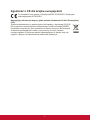 4
4
-
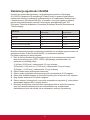 5
5
-
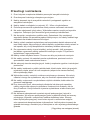 6
6
-
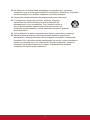 7
7
-
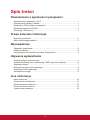 8
8
-
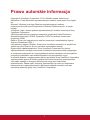 9
9
-
 10
10
-
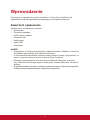 11
11
-
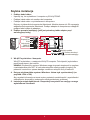 12
12
-
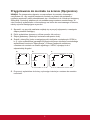 13
13
-
 14
14
-
 15
15
-
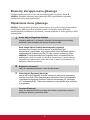 16
16
-
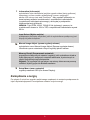 17
17
-
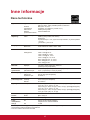 18
18
-
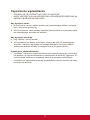 19
19
-
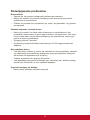 20
20
-
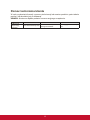 21
21
-
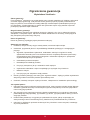 22
22
-
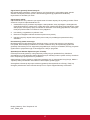 23
23
-
 24
24
ViewSonic TD2230-S instrukcja
- Kategoria
- Telewizory
- Typ
- instrukcja
- Niniejsza instrukcja jest również odpowiednia dla